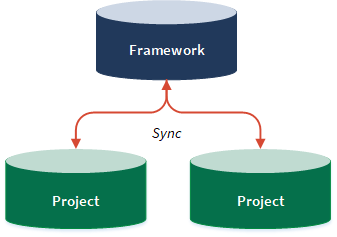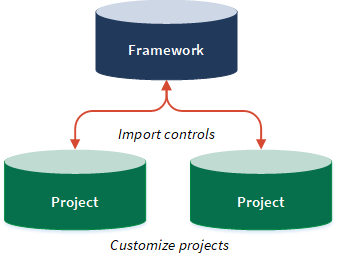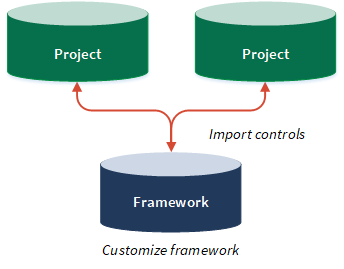Uso de marcos
Puede utilizar los marcos para administrar información en múltiples proyectos o para construir la estructura principal de proyectos similares y personalizar esos proyectos según sea necesario. También puede construir marcos a partir de proyectos existentes.
| Opción | Pasos |
|---|---|
| Administre la información en un marco y sincronice los cambios con los proyectos
|
|
| Inicialmente construya proyectos utilizando un marco y luego personalice los proyectos según sea necesario
|
|
| Cree marcos desde múltiples proyectos
|
Consejo La importación de elementos de un proyecto a un marco no crea una asociación entre el proyecto y el marco, y le permite llenar eficientemente su marco con los datos pertinentes. |
Otras mejores prácticas para usar los marcos
Hay una variedad de estrategias que puede utilizar para hacer un uso efectivo de los marcos.
Controles de grupo para los fines de los reportes
Al configurar un marco, considere la posibilidad de agrupar controles dentro de un objetivo para lograr reportes óptimos. Su organización puede realizar reportes sobre diferentes tipos de entidades (unidades de negocio, departamentos, ubicaciones o iniciativas claves que están dentro del alcance de la función del proyecto en la organización), así que asegúrese de que su marco se configure para reflejar los reportes deseados.
Definir campos pero mantener los valores en blanco
Los marcos dictan los campos que deben utilizar uno o más proyectos pero los valores en los campos pueden ser específicos para cada proyecto.
Para utilizar el marco como una plantilla, defina los campos que necesita dentro del marco pero mantenga los valores en blanco. Por ejemplo, es posible que deba definir varios atributos de control. Puede definir estos campos dentro del marco y especificar los valores para estos campos dentro de los proyectos relevantes.
Utilizar marcos para construir tipos similares de proyectos
Si su organización ejecuta diferentes tipos de proyectos (como auditorías SOX, auditorías de TI y auditorías operativas), puede configurar un marco que corresponda a cada tipo de proyecto.
También puede utilizar marcos para servir de origen a un subconjunto de objetivos que se aplican a varios proyectos. Por ejemplo, la mayoría de las auditorías operativas incluyen una sección de planificación y de cierre. Utilizando un marco, puede contener el subconjunto de objetivos comunes (planificación y cierre) e importar estos objetivos a las auditorías operativas pertinentes.
Utilizar un lenguaje genérico
Siempre que sea posible, mantenga un lenguaje descriptivo genérico al referirse a los elementos, tales como riesgos y controles, para que pueda aplicar fácilmente actualizaciones a varios proyectos. Si el lenguaje utilizado es demasiado específico, tendrá que decidir qué sincronizar y qué no sincronizar, lo que podría conducir a un proceso de mantenimiento oneroso.
Ejemplo
Construcción de proyectos usando marcos
Escenario
Anteriormente, usted creó tres proyectos que están relacionados con sistemas:
- Revisión de controles generales de sistemas
- Administración de asuntos de cumplimiento informático
- Revisión de la ciberseguridad
Usted reconoce que hay controles similares que deben configurarse dentro de cada proyecto y desea poder crear un conjunto de controles que se puedan usar en todos los proyectos.
Proceso
Usted crea un nuevo marco llamado Marco de control general informático y define los objetivos, riesgos y controles dentro del marco. Después importa los controles desde el marco a cada proyecto. Al importar, decide incluir riesgos que están asociados con los controles.
Resultado
Los riesgos y controles en el marco se enlazan con los riesgos y controles en los proyectos. Ahora puede actualizar los proyectos según sea necesario o asegurarse de que las actualizaciones realizadas a los riesgos y los controles en un marco se propaguen a los proyectos apropiados al sincronizar los proyectos con los marcos.
Permisos
Los administradores del proyecto, creadores de proyectos y usuarios asignados al rol de gerente profesional o usuario profesional dentro de un marco pueden crear marcos y sincronizar proyectos con marcos.
Los usuarios asignados al rol de probador colaborador o usuario colaborador dentro de un marco, pueden editar todas las narraciones y controles dentro de un objetivo si se les ha asignado como propietarios del objetivo. Pueden editar controles específicos si se les ha asignado como propietarios del control respecto de controles individuales.
Los usuarios asignados al rol de gerente colaborador dentro de un marco pueden editar todas las narraciones controles dentro de un objetivo, independientemente de si se les ha asignado o no como propietarios del objetivo o del control.
Solo los administradores del proyecto, los creadores de proyectos y los gerentes profesionales pueden eliminar marcos.
Crear un marco
Cree un marco para almacenar información.
Nota
- Los términos de la interfaz son personalizables y los campos y fichas son configurables. En su instancia de Diligent One, algunos términos, campos y fichas pueden ser diferentes.
- Si un campo obligatorio queda en blanco, se mostrará una advertencia: Este campo es obligatorio. Algunos campos personalizados pueden tener valores predeterminados.
- Abra la aplicación Marcos. Se abre la página de inicio de Marcos.
- Haga clic en Iniciar un nuevo marco.
- Escriba un nombre y una descripción para el marco. La longitud máxima para el nombre del marco es de 120 caracteres.
- Seleccione un tipo de proyecto en la lista desplegable. Asegúrese de seleccionar un flujo de trabajo (Control interno o Plan de trabajo) que concuerde con el flujo de trabajo del proyecto que desea construir. Si desea obtener más información, consulte Flujos de trabajo y tipos de proyectos.
- Haga clic en Guardar.
Resultado Se crea el nuevo marco.
Consejo
Utilice el marco para construir nuevos proyectos.
Agregar varios marcos
Si desea obtener información sobre cómo agregar varios marcos a la vez, consulte Importación de marcos de forma masiva.
Editar un marco
Edite información dentro de un marco y configure los ajustes del marco.
Nota
- Los términos de la interfaz son personalizables y los campos y fichas son configurables. En su instancia de Diligent One, algunos términos, campos y fichas pueden ser diferentes.
- Si un campo obligatorio queda en blanco, se mostrará una advertencia: Este campo es obligatorio. Algunos campos personalizados pueden tener valores predeterminados.
- Abra la aplicación Marcos. Se abre la página de inicio de Marcos.
- Abra un marco. Se abre el tablero de mando del marco.
- Complete cualquiera de las siguientes tareas.
- Administrar el acceso de los usuarios al marco
- Actualizar configuración del marco
- Definir los antecedentes, el propósito/objetivo y el alcance, o agregar documentos de referencia
- Definir objetivos
- Definir narraciones
- Definir los riesgos y controles
- Importar riesgos o controles
- Cargar riesgos y controles de forma masiva
- Importar procedimientos o controles
- Definir los planes de pruebas
- Revise y apruebe el trabajo
- Actualizar o administrar tareas
- Sincronizar cambios con proyectos
Eliminar un marco
Elimine un marco para quitarlo de forma permanente.
Nota
- Los términos de la interfaz son personalizables y los campos y fichas son configurables. En su instancia de Diligent One, algunos términos, campos y fichas pueden ser diferentes.
- Si un campo obligatorio queda en blanco, se mostrará una advertencia: Este campo es obligatorio. Algunos campos personalizados pueden tener valores predeterminados.
- Abra la aplicación Marcos. Se abre la página de inicio de Marcos.
- Abra un marco. Se abre el tablero de mando del marco.
- Haga clic en Configuración. Se abre la ficha secundaria Configuración del marco.
- Haga clic en Eliminar marco.
- En el cuadro de diálogo de confirmación, haga clic en Aceptar.¡Precaución!
El marco y todo el trabajo asociado se eliminarán de forma permanente. Una vez eliminados, no podrá acceder a ninguno de los elementos del marco ni restaurarlos.